地质雷达数据处理共57页
隧道地质雷达实测数据处理与判释

拱腰测线偏下, 应该再偏上一些
测线布置示意图
现场检测照片
钢筋
雷达显示 钢筋图像
单层钢筋雷达示意
钢筋 钢筋
雷达显示 钢筋图像
双层钢筋雷达示意
物质
空气 水
干砂 湿砂 湿粉砂 干黏土 湿粘土 橡胶
冰
常见材料的相关介电常数表
介电常数
1 81 3-6 25-30 10 3 8-15 3 3.2
电磁波波速 (mm/ns)
物质
300 33 120-170 55-60 95 173 86-110 173 167
土壤(干) 土壤(含水
20%) 沥青
玄武岩
花岗岩 石灰岩 水泥混凝土
沥青混凝土
介电常数
电磁波波速 (mm/ns)
3-5
130-180
4-40
50-150
3-5
134-173Leabharlann 41505-8
106-120
7-9
100-113
图1 典型误判/表述有问题雷达图像
《铁路隧道衬砌质量无损检测规程》(TB10223-2004)中对衬砌背后回填密实度划 分为密实、不密实、空洞。其雷达信号特征如下:当界面反射信号较弱甚至没有界 面反射信号时为密实;当衬砌界面的强反射信号同相轴呈绕射弧形,且不连续,较 分散时不密实;当雷达检测数据中衬砌界面反射信号强,三振相明显,在其下部仍 有强反射界面信号,两组信号时程差较大时为空洞。
二、 隧道衬砌背后缺陷原因分析
(1)光面爆破效果是造成隧道二衬背后脱空的重要因素。对于初支不设钢架,无 论是否设计有初喷工序,光爆效果不好,由于防水板硬度的原因很难使得防水板与 岩面密贴。
(2)因初支钢架间初喷混凝土欠缺,使得初支表面不平整,造成起伏现象,同时 防水板铺设松弛度难以掌握或固定点数量不足等原因,在防水板与喷砼面之间形成 规则的被钢拱架断开的连续小空腔,防水板局部紧绷在防水板与喷砼面之间形成空 腔,或铺设松弛度过大形成褶皱,造成二衬背后不密实。
雷达大数据处理步骤及效果展示
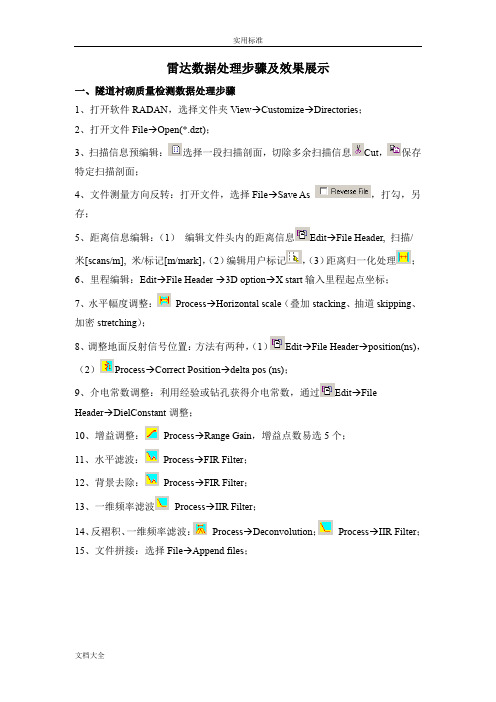
雷达数据处理步骤及效果展示一、隧道衬砌质量检测数据处理步骤1、打开软件RADAN,选择文件夹View→Customize→Directories;2、打开文件File→Open(*.dzt);3、扫描信息预编辑:选择一段扫描剖面,切除多余扫描信息Cut,保存特定扫描剖面;4、文件测量方向反转:打开文件,选择File→Save As ,打勾,另存;5、距离信息编辑:(1)编辑文件头内的距离信息Edit→File Header, 扫描/米[scans/m], 米/标记[m/mark],(2)编辑用户标记,(3)距离归一化处理;6、里程编辑:Edit→File Header →3D option→X start输入里程起点坐标;7、水平幅度调整:Process→Horizontal scale(叠加stacking、抽道skipping、加密stretching);8、调整地面反射信号位置:方法有两种,(1)Edit→File Header→position(ns),(2)Process→Correct Position→delta pos (ns);9、介电常数调整:利用经验或钻孔获得介电常数,通过Edit→FileHeader→DielConstant调整;10、增益调整:Process→Range Gain,增益点数易选5个;11、水平滤波:Process→FIR Filter;12、背景去除:Process→FIR Filter;13、一维频率滤波Process→IIR Filter;14、反褶积、一维频率滤波:Process→Deconvolution;Process→IIR Filter;15、文件拼接:选择File→Append files;特别说明:步骤11、12、13、14可根据数据质量、分析目的、异常类型等有选择性的使用,可能因选择不当而压制有效信号。
二、处理效果展示1、打开软件RADAN,选择文件夹视图→自定义→文件目录.2、文件显示文件 打开(*.dzt)。
一般地质雷达数据处理步骤

GSSI软件RADAN地质雷达资料处理步骤视图—工具栏(前四个打勾)视图---状态栏(打勾)状态栏是屏幕显示窗口最下面的那一栏剖面的线扫描图是每道的波形压缩成一条直线然后用颜色显示出来的。
1.打开软件RADAN,选择文件夹View→Customize(自定义)→Directories(存放数据的地方).2.编辑文件属性,去除只读属性。
打开文件File→Open(*.dzt)(原始数据)。
此选项为可选项,一般的.dzt文件不是只读的。
3.扫描信息预编辑:利用图标Edit→Select(选择时避开打的标记,若选定段包含标记,可把标记避开分几次选), 选择一段扫描剖面,切除多余扫描信息Cut,或者保存特定扫描剖面Save。
4.文件测量方向掉转。
打开文件,选择File→Save As ,打勾。
5.(针对连测)添加距离信息。
测量轮测量直接获取距离概念。
连续测量方式加距离需要三步A) 编辑文件头内的距离信息Edit→File Header, 扫描/米[scans/m], 米/标记[m/mark],B)编辑用户标记(用中文randan5软件时,标记编辑:1)标记类型user 2)编辑模式:添加3)在线扫描图上需要标记的地方点一下,扫描数自动变化4)转换—用户标记都转换为复合标记),C)并利用距离归一化函数进行处理,Process→Distance Norm,,打勾。
(文件前、后没有被标记进去的,归一化后自动去掉。
所以标记时一定要从有用的信息开始标,尾部有用信息结束处也要做标记。
Usermark用户手标,diatmark测量轮自动打标。
)6.添加里程信息.A)Edit→File Header →3D option→X start输入里程起点坐标.B)Edit→Edit database→regions → x origGlobal输入里程起点坐标----apply.(此步骤可随时做)7.水平刻度调整。
Process→Horizontal scale.叠加stacking、抽道skipping(显示长剖面的整体效果)、加密stretching(波形比例加大,使小的目标体显示清楚)。
一般地质雷达数据处理步骤
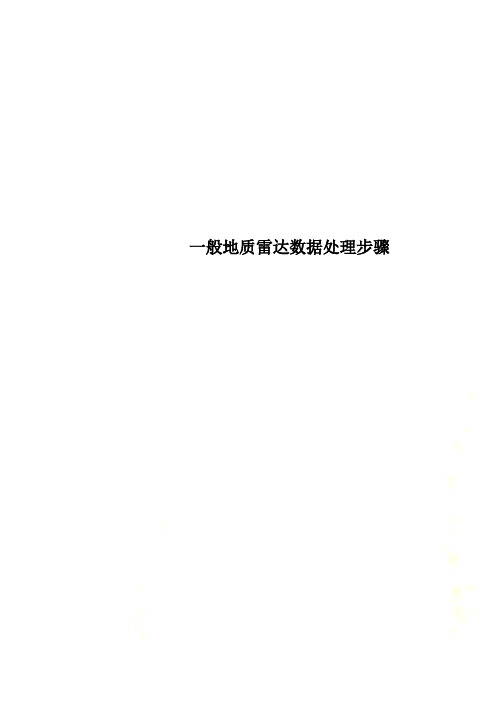
一般地质雷达数据处理步骤分界面厚度变化时可用此法,一般不用2)有倾斜地层时可用此法3)使钢筋显示更清楚用此法⑹主要用此法的地方1)测工字钢个数,埋深,形态,间隔2)测空洞3)测钢筋网个数1.反褶积、一维频率滤波(取默认值。
垂直方向上出现一串时(等间隔的多次波)用此)。
Process→Deconvolution;Process→IIR Filter.2.偏移归位Process→Migration,选择偏移类型kirchhoff,调整曲线形态。
3.希尔伯特变化Process→Hilbert Xform,选phase显示瞬态相位信息。
4.添加地面高程信息,并利用高程归一化函数进行处理。
Process→SurfaceNorm。
5.静态校正Process→Static,mode选择manual手动调整方式。
6.文件拼接。
打开Radan软件,选择File→Append files。
7.通道合并,多通道资料对比分析。
打开Radan软件,选择File→Combinechannels。
8.交互式解释View→Interactive,生成*.lay文件。
步骤1)点2)如果从没解释时就选generate new pick file,如果是在原来的基础上对此文件进行解释就选pick file找到lay文件3)选目标体(如钢筋类的,解释后可以看出有多少根):①在剖面上点右键---target options—new target—双击目标体名字----然后在target parameters里改各个要改的参数②在剖面上点右键---pick options---在pick options里填参数(若拾取工具选block时,在剖面上选一块然后点右键然后加点,)4)选分层①在剖面上点右键----layer options---改layer options里的参数然后确定②在剖面上点右键---pick options---在pick options里填参数(若拾取工具选block时,在剖面上选一块然后点右键然后加点,若当中有空的没有连起来则点右键,插值)5)在剖面上点右键----spreadsheet(表格)6)在剖面上点右键----save changes---current file---保存为lay文件7)用excel打开此lay文件(打开时分割符号选tab键和逗号),打开后去掉头文件然后画图。
7 地质雷达资料处理步骤cn
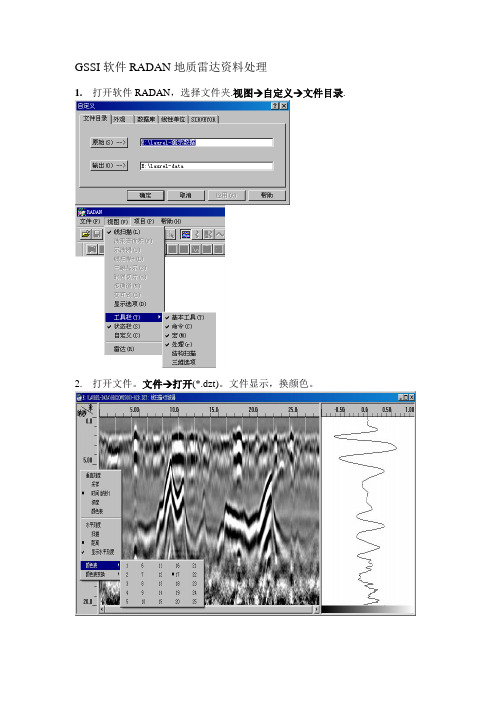
GSSI软件RADAN地质雷达资料处理1.打开软件RADAN,选择文件夹.视图→自定义→文件目录.2.打开文件。
文件→打开(*.dzt)。
文件显示,换颜色。
波形显示选择第二个图标,采用波形方式显示数据剖面选择显示器图标,设置波形参数,比列为间隔2倍,如32-16。
标准为正大小为03.扫描信息预编辑:利用图标编辑 选择, 选择一段扫描剖面,切除多余扫描信息删除,或者保存特定扫描剖面保存。
剪切处理4.文件测量方向掉转。
打开文件,文件 另存为->方向反转,打勾。
5.添加距离信息。
测量轮测量直接获取距离概念。
连续测量方式加距离需要三步A) 编辑文件头内的距离信息编辑→文件头, 扫描/米[scans/m], 米/标记[m/mark],B)编辑用户标记,C)处理→距离归一。
图5-0图5-A图5-b图5-c原始标记保存标记标记类型转换距离归一化6.添加里程信息.编辑→文件头→三维选项→X起点,输入里程起点坐标。
原始数据添加里程数据7.水平刻度调整。
处理→水平缩放.叠加、抽道、加密。
8.确定地面反射波信号位置编辑→文件头→信号位置(纳秒),如-10。
9.调整信号延时信息,找地面处理→信号位置调整→信号移动(ns)。
10.设置和修改介电常数,计算深度信息编辑→文件头→介电常数。
介电常数时间深度11.信号振幅自动增益调整处理→增益调整→自动增益,增益点数为5。
放大倍数,值一般选择2-5。
自动增益调整自动增益处理比对指数增益参数设置:手动设置增益点数,调整增益值大小原始数据局部指数增益12.背景去除,显示构造特征。
处理→FIR滤波→背景去除(扫描)为1023。
滤波参数选择原始数据处理结果13.水平相关分析,消除雪花噪音干扰。
处理→FIR滤波→水平叠加(扫描)5。
14.一维频率滤波处理→IIR滤波。
15.反褶积、频率滤波。
处理→反褶积→算子长度;处理→IIR滤波。
16.偏移归位处理→偏移归位→偏移类型:克希霍夫,调整曲线形态。
隧道地质雷达实测数据处理与判释

左 边 墙 雷 达 检 测 曲 线
左 边 墙 雷 达 检 测 钢 筋 信 号
隧道边墙检测图像点评
此处增益 太大,认 为造电 缆线头, 致使接触
不良
隧道边墙检测图像点评
举天线行走 时停顿
隧道边墙检测图像点评
最低端增益 太小
第二组
隧道边墙检测图像点评
图4 衬砌背后空洞雷达图像
图4为在建某高铁隧道检测发现典型空 洞雷达图像,其表现为反射信号强,三振 相明显,在其下部仍有强反射界面信号, 两组信号时程差较大特性。也就是需要根 据空洞所处位置、大小、是否影响二衬设 计厚度等因素具体确定缺陷处理措施。对 于空腔较小的空洞(不影响二衬厚度)可以 通过简单的注水泥浆措施消除缺陷。如果 采用注浆措施处理较大的空洞问题(影响二 衬厚度),那么必须选用高强注浆材料或者 相关单位研制的特殊注浆材料。对于像图3 中这种特大空洞则必须采取局部返工或者 整板返工的方式消除问题对二衬结构带来 的危害。
表3 隧道衬砌背后缺陷量化指标
相关项目
垂直深度/cm
测线长度/cm
密实 不密实 脱空 空洞
hq≤2 2﹤hq≤10
hq>10
-
sLci≤Lg、Lk且Li≤50 sLc>Lg、Lk kLc>10
1. Lg指钢拱架间距;Lk指隧道单循环开挖进尺; 2. sLci指不密实区某单个最大空腔体的测线长度,在钢拱架与开挖
表2 B检测单位二衬背后缺陷典型描述
设单
二衬厚度
二衬不密实或背 二衬钢筋布
后空洞
置
序 号
建设 项目
隧道 名称
标段
施工 单位
监理 计 测 单位 单 线
位
米 不合格情 况简述
长度
探地雷达数据资料处理流程

探地雷达数据资料处理流程
探地雷达数据处理流程通常包括以下步骤:
数据采集:使用地雷探测雷达设备进行数据采集。
这可能涉及雷达发射信号并测量返回信号的时间和强度。
数据预处理:对采集的原始数据进行预处理,包括去除噪声、校正信号、填补数据缺失等。
这有助于提高数据质量和准确性。
数据滤波:应用滤波技术来进一步减少噪声和提高信号与噪声比。
这有助于更清晰地识别地雷的特征。
特征提取:从处理后的数据中提取特征,例如目标的形状、大小、深度等。
这些特征有助于区分地雷和其他物体。
数据分析:利用统计学和模式识别方法对特征进行分析,以识别可能的地雷目标。
这可能包括使用机器学习算法来自动检测潜在的地雷区域。
图像显示与地图生成:将处理后的数据以图像或地图的形式呈现,以帮助操作员更直观地理解潜在的地雷分布。
验证与确认:对潜在地雷目标进行验证和确认,可能需要进一步的实地勘查或使用其他技术手段来确保准确性。
报告生成:生成最终的报告,提供有关潜在地雷位置和特性的详细信息,以协助相关决策和行动。
这是一个一般性的处理流程,具体步骤和方法可能因使用的雷达设备、数据特性以及处理软件而有所不同。
1。
地质雷达PPT演示课件

子波的频率成分与天线的主频相近,持续 一个半到两个周期,后续震相略有衰减。
12
3.2 地质雷达波组识别的三个要点
反射波的振幅和方向 反射波的频谱特性 反射波同相轴的形态特征
13
3.3 反射层波组的识别
识别反射波组的标志为同相性、相似性、 反射波形特征等。
地质雷达在各种复杂的施工环境中的广泛应用, 面临着各种干扰源的影响。如何去除这些干扰成 为摆在工程人员面前日益紧要的问题之一。
提高处理方法,减少问题的多解性,减少在处理 解释中对人员经验的依赖。尤其在资料的解释过 程中,如何识别不同特征波形对应的地下异常分 布成为提高探测成果质量的关键问题。
确定具有一定形态特征的反射波组是反射 层识别的基础,而反射波组的同相性与相 似性为反射层的追踪提供依据。
通过对比地质雷达反射波图像与钻探结果, 建立测区地层的反射波组特征。根据反射 波组的特征就可以在地质雷达反射波图像 剖面中拾取反射层。
14
3.4 典型目标体的波组特征
基岩的波组特征 地层界面的波组特征 地下管道的波组特征 水底地形的波组特征 第四系含水地层的波组特征 地下空洞的波组特征 地下埋藏物的波组特征
地质雷达数据处理、解释 及其在工程勘查中的应用
地球探测科学与技术学院 指导老师:田钢教授 答辩人:范秦军
1
主要内容
一 绪论 二 地质雷达数据处理方法 三 地质雷达资料的解释 四 地质雷达在工程勘查中的应用 五 结束语
2
一 绪论
地质雷达技术发展历史 问题的提出 本文主要工作
3
1.1 地质雷达技术发展历史
水域断裂调查 陆上工程勘查试验
7 地质雷达资料处理步骤(中文软件版)

GSSI软件RADAN地质雷达资料处理步骤1.打开软件RADAN,选择文件夹View(视图)→Customize(自定义)→Directories(文件目录).2.编辑文件属性,去除只读属性。
打开文件File→Open(打开)(*.dzt)。
3.扫描信息预编辑:利用图标Edit(编辑)→Select(选择), 选择一段扫描剖面,切除多余扫描信息Cut(删除),或者保存特定扫描剖面Save(保存)。
4.文件测量方向掉转。
打开文件,选择File(文件)→Save As(另存为),打勾。
5.添加距离信息。
测量轮测量直接获取距离概念。
连续测量方式加距离需要三步A) 编辑文件头内的距离信息Edit(编辑)→File Header(文件头), 扫描/米[scans/m], 米/标记[m/mark],B)编辑用户标记,C)并利用距离归一化函数进行处理,Process(处理)→Distance Norm(距离归一)。
6.添加里程信息.A)Edit(编辑)→File Header(文件头)→3D option(三维选项)→X start(X起点)输入里程起点坐标.7.水平刻度调整。
Process(处理)→Horizontal scale(水平缩放).叠加stacking、抽道skipping、加密stretching。
8.确定地面反射波信号位置Edit(编辑)→File Header(文件头)→position(信号位置)(ns)。
9.调整信号延时信息,找到地面Process(处理)→Correct Position(信号位置调整)→delta pos(信号移动)(ns).10.设置和修改介电常数,计算深度信息Edit(编辑)→File Header(文件头)→DielConstant(介电常数)。
11.信号振幅自动增益调整Process(处理)→Range Gain(增益调整)。
选择参数:增益类型Gain Type为自动增益automatic,增益点数number of points 为5。
c0GSSI软件RADAN地质雷达资料处理步骤20120725
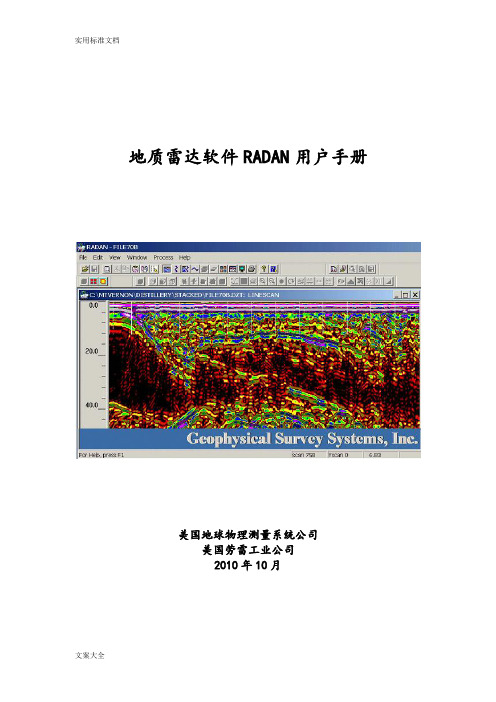
地质雷达软件RADAN用户手册美国地球物理测量系统公司美国劳雷工业公司2010年10月RADAN处理软件安装安装采集软件RADAN66和RADAN5,并且激活采集软件输入软件序列号serial number输入处理软件产品ID代码:radan计算获取软件激活码Windows 7 系统安装radan 5安装radan程序,找到setup.exe鼠标右键要求以系统管理员身份运行;RADAN软件第一次运行要以系统管理员身份打开。
Windows 7 系统调整显示效果选择控制面板->所有控制面板项->显示->更改配色方案->windows经典->高级,对话框如下:选择颜色项目->桌面->颜色->设置红绿蓝资料整理1打测量,布置网格和测线,数据采集2数据拷贝与备份:从地质雷达主机把数据复制在个人电脑上,并利用2种以上存储介质对原始数据进行备份。
3野外记录整理:整理野外记录本(包括各种参数,利用数码相机或者扫描仪对原始纪录扫描拍照,并制作成PDF格式文件便于日后随时查看野外现场原始资料),工作照片,收集的各种第三方资料(设计图纸、设计厚度、第三方检测资料),现场钻孔资料(里程桩号、芯样实物和照片、长度)。
利用钻孔资料反算电磁波传播速度或者材料介电常数。
4数据编辑与初步整理RADAN5资料处理RADAN6资料解释7图片制作8探测报告编写I GSSI 地质雷达探测资料处理流程图数据备份,资料整理,资料处理,资料解释 3文件编辑---剪切 4剖面方向调整 5距离归一化 6添加起始里程桩号 7剖面水平拉伸、压缩 8调整地面时间零点 10时间深度转换2读入数据文件(*.dzt) 1打开RADAN 软件 11增益调整12叠加去噪13背景去除14一维垂直滤波15反褶积16偏移归位17希尔伯特变换静态校正 18高程修正频谱分析速度分析19剖面追加 21交互式解释II GSSI处理软件功能模块介绍基本工具打开数据文件,显示雷达数据剖面。
7 地质雷达资料处理步骤(中文软件版)

GSSI软件RADAN地质雷达资料处理步骤1.打开软件RADAN,选择文件夹View(视图)→Customize(自定义)→Directories(文件目录).2.编辑文件属性,去除只读属性。
打开文件File→Open(打开)(*.dzt)。
3.扫描信息预编辑:利用图标Edit(编辑)→Select(选择), 选择一段扫描剖面,切除多余扫描信息Cut(删除),或者保存特定扫描剖面Save(保存)。
4.文件测量方向掉转。
打开文件,选择File(文件)→Save As(另存为),打勾。
5.添加距离信息。
测量轮测量直接获取距离概念。
连续测量方式加距离需要三步A) 编辑文件头内的距离信息Edit(编辑)→File Header(文件头), 扫描/米[scans/m], 米/标记[m/mark],B)编辑用户标记,C)并利用距离归一化函数进行处理,Process(处理)→Distance Norm(距离归一)。
6.添加里程信息.A)Edit(编辑)→File Header(文件头)→3D option(三维选项)→X start(X起点)输入里程起点坐标.7.水平刻度调整。
Process(处理)→Horizontal scale(水平缩放).叠加stacking、抽道skipping、加密stretching。
8.确定地面反射波信号位置Edit(编辑)→File Header(文件头)→position(信号位置)(ns)。
9.调整信号延时信息,找到地面Process(处理)→Correct Position(信号位置调整)→delta pos(信号移动)(ns).10.设置和修改介电常数,计算深度信息Edit(编辑)→File Header(文件头)→DielConstant(介电常数)。
11.信号振幅自动增益调整Process(处理)→Range Gain(增益调整)。
选择参数:增益类型Gain Type为自动增益automatic,增益点数number of points 为5。
7 地质雷达资料处理步骤cn(1)

GSSI软件RADAN地质雷达资料处理1.打开软件RADAN,选择文件夹.视图→自定义→文件目录.2.打开文件。
文件→打开(*.dzt)。
文件显示,换颜色。
波形显示选择第二个图标,采用波形方式显示数据剖面选择显示器图标,设置波形参数,比列为间隔2倍,如32-16。
标准为正大小为03.扫描信息预编辑:利用图标编辑 选择, 选择一段扫描剖面,切除多余扫描信息删除,或者保存特定扫描剖面保存。
剪切处理4.文件测量方向掉转。
打开文件,文件 另存为->方向反转,打勾。
5.添加距离信息。
测量轮测量直接获取距离概念。
连续测量方式加距离需要三步A) 编辑文件头内的距离信息编辑→文件头, 扫描/米[scans/m], 米/标记[m/mark],B)编辑用户标记,C)处理→距离归一。
图5-0图5-A图5-b图5-c原始标记保存标记标记类型转换距离归一化6.添加里程信息.编辑→文件头→三维选项→X起点,输入里程起点坐标。
原始数据添加里程数据7.水平刻度调整。
处理→水平缩放.叠加、抽道、加密。
8.确定地面反射波信号位置编辑→文件头→信号位置(纳秒),如-10。
9.调整信号延时信息,找地面处理→信号位置调整→信号移动(ns)。
10.设置和修改介电常数,计算深度信息编辑→文件头→介电常数。
介电常数时间深度11.信号振幅自动增益调整处理→增益调整→自动增益,增益点数为5。
放大倍数,值一般选择2-5。
自动增益调整自动增益处理比对指数增益参数设置:手动设置增益点数,调整增益值大小原始数据局部指数增益12.背景去除,显示构造特征。
处理→FIR滤波→背景去除(扫描)为1023。
滤波参数选择原始数据处理结果13.水平相关分析,消除雪花噪音干扰。
处理→FIR滤波→水平叠加(扫描)5。
14.一维频率滤波处理→IIR滤波。
15.反褶积、频率滤波。
处理→反褶积→算子长度;处理→IIR滤波。
16.偏移归位处理→偏移归位→偏移类型:克希霍夫,调整曲线形态。
地质雷达资料处理步骤培训课件
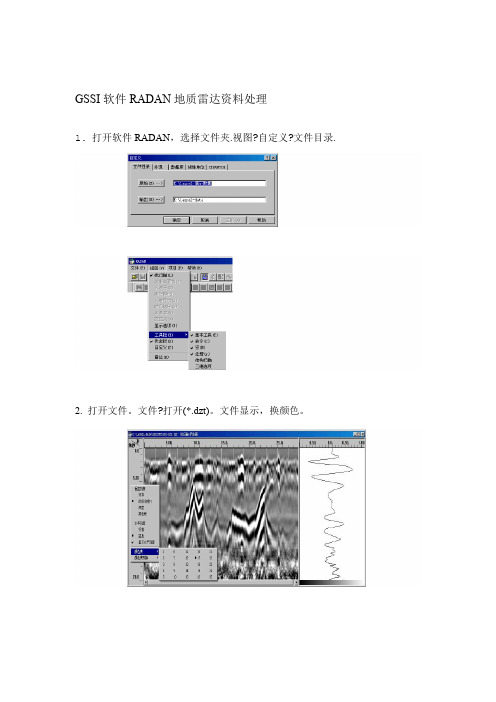
GSSI软件RADAN地质雷达资料处理1.打开软件RADAN,选择文件夹.视图?自定义?文件目录.2.打开文件。
文件?打开(*.dzt)。
文件显示,换颜色。
波形显示选择第二个图标,采用波形方式显示数据剖面选择显示器图标,设置波形参数,032-16。
标准为正大小为比列为间隔2倍,如选择一段扫描剖面辑扫描信息预编辑:利用图标编?, 选择 3.删除,或者保存特定扫描剖面。
保存,切除多余扫描信息剪切处理,打勾。
->另存为?文件测量方向掉转。
打开文件,4.文件方向反转5.添加距离信息。
测量轮测量直接获取距离概念。
连续测量方式加距离需要三编辑文件头内的距离信息编辑?文件头, 扫描/米[scans/m], 米/步A) 标C)处理?B)编辑用户标记,距离归一。
,记[m/mark]5-0图5-A图5-b图5-c图原始标记保存标记标记类型转换距离归一化6.添加里程信息.编辑?文件头?三维选项?X起点,输入里程起点坐标。
原始数据添加里程数据水平刻度调整。
处理?水平缩放.7.叠加、抽道、加密。
确定地面反射波信号位置编辑?文件头?信号位置(纳秒),如 8.-2.5。
调整信号延时信息,找地面处理?信号位置调整?信号移动(ns)。
9.设置和修改介电常数,计算深度信息编辑?文件头10.?介电常数。
介电常数深度时间信号振幅自动增益调整处理?增益调整?自动增益,增益点数为5。
11.放大倍数,值一般选择2-5。
自动增益调整自动增益处理比对.指数增益参数设置:手动设置增益点数,调整增益值大小原始数据局部指数增益背景去除,显示构造特征。
处理?FIR滤波?背景去除(扫描)为1023。
12.滤波参数选择原始数据处理结果消除雪花噪音干扰。
处理?FIR滤波?水平叠加(扫描)5。
水平相关分析,13.原始数据5次平滑数据一维频率滤波处理?IIR14.滤波。
频谱图与地质雷达原始记录曲线]低频信号[线扫描图------波形图------频谱图40(MHz) 垂直滤波高通原始数据与高通滤波数据算子长度;处理??IIR滤波。
cGSSI软件RADAN地质雷达资料处理步骤
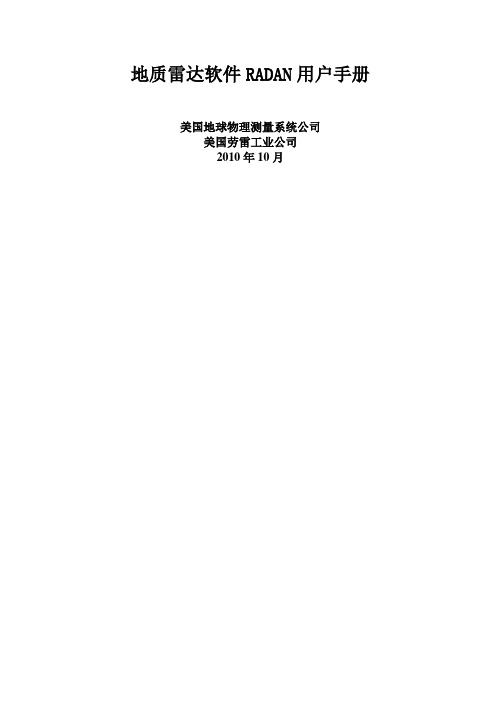
地质雷达软件RADAN用户手册美国地球物理测量系统公司美国劳雷工业公司2010年10月RADAN处理软件安装安装采集软件RADAN66和RADAN5,并且激活采集软件输入软件序列号serialnumber输入处理软件产品ID代码:radan计算获取软件激活码Windows7系统安装radan5安装radan程序,找到setup.exe鼠标右键要求以系统管理员身份运行;RADAN软件第一次运行要以系统管理员身份打开。
Windows7系统调整显示效果选择控制面板->所有控制面板项->显示->更改配色方案->windows经典->高级,对话框如下:选择颜色项目->桌面->颜色->设置红绿蓝资料整理1打测量,布置网格和测线,数据采集2数据拷贝与备份:从地质雷达主机把数据复制在个人电脑上,并利用2种以上存储介质对原始数据进行备份。
3野外记录整理:整理野外记录本(包括各种参数,利用数码相机或者扫描仪对原始纪录扫描拍照,并制作成PDF格式文件便于日后随时查看野外现场原始资料),工作照片,收集的各种第三方资料(设计图纸、设计厚度、第三方检测资料),现场钻孔资料(里程桩号、芯样实物和照片、长度)。
利用钻孔资料反算电磁波传播速度或者材料介电常数。
4数据编辑与初步整理RADAN5资料处理RADAN6资料解释7图片制作8探测报告编写IGSSI地质雷达探测资料处理流程图数据备份,资料整理,资料处理,资料解释IIGSSI处理软件功能模块介绍基本工具打开数据文件,显示雷达数据剖面。
保存数据文件,保存雷达剖面。
选择数据块,选择目标数据剖面。
剪切数据块,切除多余数据剖面。
保存数据块,单独保存雷达数据剖面。
复制剖面图像至剪贴板,地质雷达剖面制作图片。
编辑数据文件头,输入相关参数:标记间隔、扫描数、介电常数、信号位置;编辑标记信息、补充漏打的标记、删除多余标记信息。
线扫描显示方式、以灰阶图或者彩色图形式显示雷达剖面。
